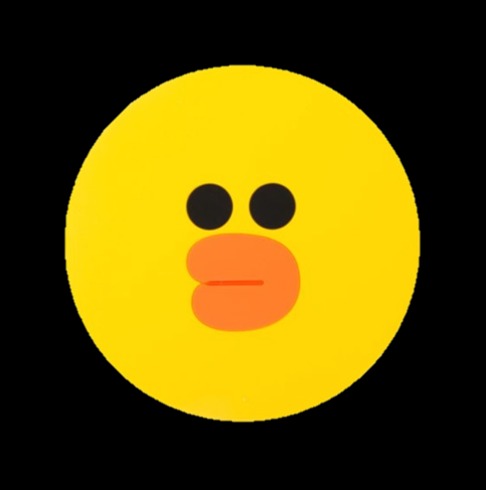정구리의 우주정복
Jupyter Notebook (주피터 노트북 사용법) Python - 주피터 노트북 다운로드 , 주피터 노트북 단축키 본문
Jupyter Notebook (주피터 노트북 사용법) Python - 주피터 노트북 다운로드 , 주피터 노트북 단축키
Jungry_ 2020. 4. 11. 13:12오늘은 주피터 노트북 사용방법을 알아보자
Jupyter Notebook 이란 ?
파이썬 코드를 작성할 수 있고 그 결과 (output) 을 바로 볼 수 있는 '웹' 기반의 컴파일러 !
웹에 설명을 자세하게 적을 수 있어 문서화에도 좋고 교육용으로도 많이 이용되고 있다
1. 주피터 노트북 다운로드 및 파일 생성
우선 다운로드를 받아야 하는데 나는 아나콘다 다운받으니까 옆에 딸려왔다
아나콘다 다운로드 링크
https://www.anaconda.com/distribution/#download-section
Anaconda Python/R Distribution - Free Download
Anaconda Distribution is the world's most popular Python data science platform. Download the free version to access over 1500 data science packages and manage libraries and dependencies with Conda.
www.anaconda.com
다 다운받고 실행하면

저기서 Notebook 을 누르면 된당 !
**JupyterLab 과 Notebook 의 차이 :
JupyterLab 은 Notebook 의 진화형태 이다 ! 하나의 브라우저에 탭을 나누고 화면을 분할해서 쓸 수 있다 (여러개의 jupyternotebook 을 띄워놓을 수 있는거임 )
Notebook 은 화면 분할의 기능이 없고 하나의 브라우저에 하나만 띄울 수 있다 **

notebook 을 실행한 모습이다 ! (미리 실습을 할 파일을 만들어놨음 )
new 를 누르면 folder , file 등등을 만들 수 있고 나는 파이썬 파일을 만들거기 때문에 python 3 을 눌러주도록 하겠다 !

Untitled 라는 이름을 가진 파일을 만들었다 파일 이름 바꾸려면
File -> Rename 을 하면 바꿀 수 있다

잘 작동하나 보기 위해 print("Hello World") 를 넣고 Run 버튼을 눌러보자
결과가 잘 나왔다면 잘 작동하고 있는거임 !
2. Markdown 와 jupyter notebook 단축키
Markdown 은 코드 실행에 영향을 주지 않는 텍스트를 넣는 그런 기능이다 코드랑 함께 '문서'로 만들어 버릴수 있음 !

이렇게 누르면 사용할 수 있다
Markdown 으로 설정 이후 내용을 넣어준다


esc 누르고 m : markdown 셀로 변결
esc 누르고 y : code 셀로 변경
shift+ tab = 메소드들의 도움말
단축키 목록을 확인하고싶으면 h 를 누르면 나와요
터미널 명령어 (ex : mv , ls ...) 사용하는 법 : %mv , %ls 이런 식으로 앞에 % 를 붙여주고 명령어를 써주면 된다
3. 그 밖에 설정해놓으면 좋은 것들
view - > Toggle Line Numbers : 라인 넘어 나오게 해줘서 오류나거나 그럴때 쉽게 확인할 수 있다
하나씩 직접 해보면서 더 알아가면 좋을듯 !_!
'PYTHON > STUDY' 카테고리의 다른 글
| Python 공공데이터 다뤄보기 2. Pandas 를 이용해 문자형을 정수형으로 바꿔주기 , NaN 다루기 (0) | 2020.04.13 |
|---|---|
| Python 공공데이터 다뤄보기 1. Pandas 써보기 (csv파일 읽기 , 행과 열 출력 , 유니코드 에러) (0) | 2020.04.13 |
| VScode 자주쓰는 단축키 모음 (윈도우 , 맥) (0) | 2020.04.05 |
| Python 웹 크롤링 (Web Crawling) 06. 구글 크롤링 (0) | 2020.04.02 |
| Python 웹 크롤링 (Web Crawling) 05. CSV 파일 저장 방법 (0) | 2020.04.01 |